2021년 8월 31일 구글 애드센스 승인이 나고 혼자 유튜브와 다른 고수님들의 블로그를 보면서 광고를 설정한 지 3일 정도 되었습니다.
이제 아주 아주 조금 알겠지만, 정확하게 광고가 잘 나가고 있는지는 아직도 조금 의문이 들긴합니다.
저도 아직 티스토리 광고 설정 입문자라 오늘은 저처럼 초보들을 위한!
가장 간단하게 광고를 삽입하는 방법을 알려드리려고 합니다.
여기서 조건은 당연히 구글 애드센스 계정이 있고, 여러분의 티스토리가 애드고시를 패스했을 경우입니다 =)
오늘 제가 알려드리는 내용은,
HTML 코드를 삽입하지 않고!
원하는 영역에 광고를 노출하는 것!
그리고!
추가로 본문 중간에 광고를 삽입하는 방법까지 함께 설명해드릴게요. 물론 본문 중간 광고 삽입도 HTML 코드를 건들지 않습니다.
이 정도면 초보님들이 바로 광고 설정하여 수익이 날 수 있으니 무서워말고 하나씩 따라와 보세요.

티스토리 구글 애드센스 설정 하기
구글과 티스토리 간 제휴 관계가 성사되면서 저같은 초보들은 광고 설정이 정말 정말 쉬워졌는데요.
저 또한 아직 어떤 방식이 더 좋다고 말씀드리기엔 너무 얼마 되지 않아 설정 방법만 빠르게 설명드리겠습니다.
먼저 티스토리 블로그 관리 홈으로 접속해주세요.
다음, 왼쪽 탭에서 수익 이라는 탭을 찾아주세요.
저는 현재 티스토리와 애드센스가 연동이 되어 있어서, 연동하는 방법은 티스토리 공식 페이지를 참고해주세요.
연동을 하고 나면 이렇게 수익 아래 애드센스 관리가 보입니다.

연동을 하고 나면 이렇게 연동된 구글 애드센스 계정이 보이고, 아래 수익 현황이 보이게 됩니다.
저 수익이 0에서 조금씩 올라가는 날이 빨리 왔으면 좋겠네요.

수익에서 좀 더 내리면 광고 설정이 보입니다.
정말 퓨어한 상태 ㅋㅋㅋ
여기서 원하는 위치에 광고를 활성화시켜주면 이전 글까지 광고가 쭉쭉 들어간답니다.
마우스 정확하게 3번만 클릭하면 광고가 삽입되는 것은 끝난답니다 =)
그럼 실제로 해보아야겠죠?
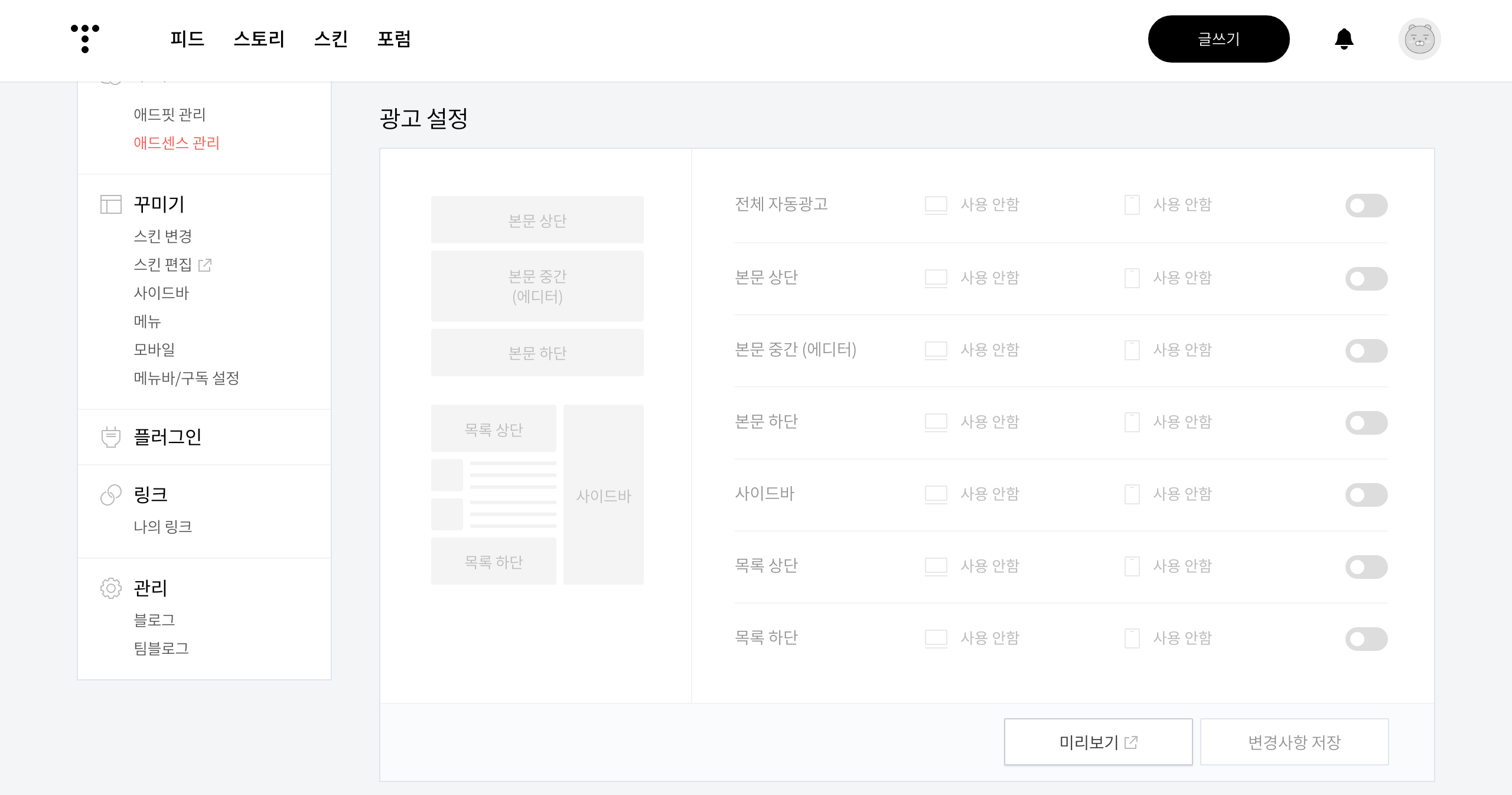
원하는 위치의 광고를 활성화해주세요.

본문 중간(에디터) 광고를 활성화시키면,
클 작성 시 '에디터 > 더보기 > 광고'에서 광고를 추가해야 해당 글에 광고가 노출됩니다.라는 안내 메시지가 나옵니다.
처음에 메시지를 받으면 이게 무슨 말인가 생각하지만 저것만 봐서는 전혀 알 수 없었어요.
다음 세션에서 본문 중간(에디터) 광고 넣는 방법을 알려드릴 테니 끝까지 봐주세요.

활성화 버튼 왼쪽에 <수정> 은 광고의 사이즈를 설정하는 버튼 입니다.
참고로 저는 티스토리 postel 스킨을 사용하는데요.
스킨별로 광고 영역이 다르다는 것을 처음 알았네요.
일단 postel는 깔끔하긴 하지만, 쓰는 분들이 아시는 것처럼 사이드가 없기 때문에 사이드 광고 삽입은 불가합니다.
하지만 당장 스킨을 바꾸자니, 다양한 코드를 다시 설정하는 것 등 번거로움이 있어서 현재 고려중에 있고요.
꼭 postel 스킨이 나쁘다는 것은 아닙니다.
블로거들 사이에서 많이 사용하는 북클럽의 경우, 제가 알기로는 목록 하단 광고가 들어가지 않는 것으로 알고 있습니다.
이렇게 완벽한 스킨이 없고, 모바일에서는 어짜피 사이드 광고가 노출되지 않기 때문에 저와 같은 postel 스킨이지만, 모바일로 유입이 많이 되시는 분들은 굳이 스킨을 변경할 필요는 없답니다.
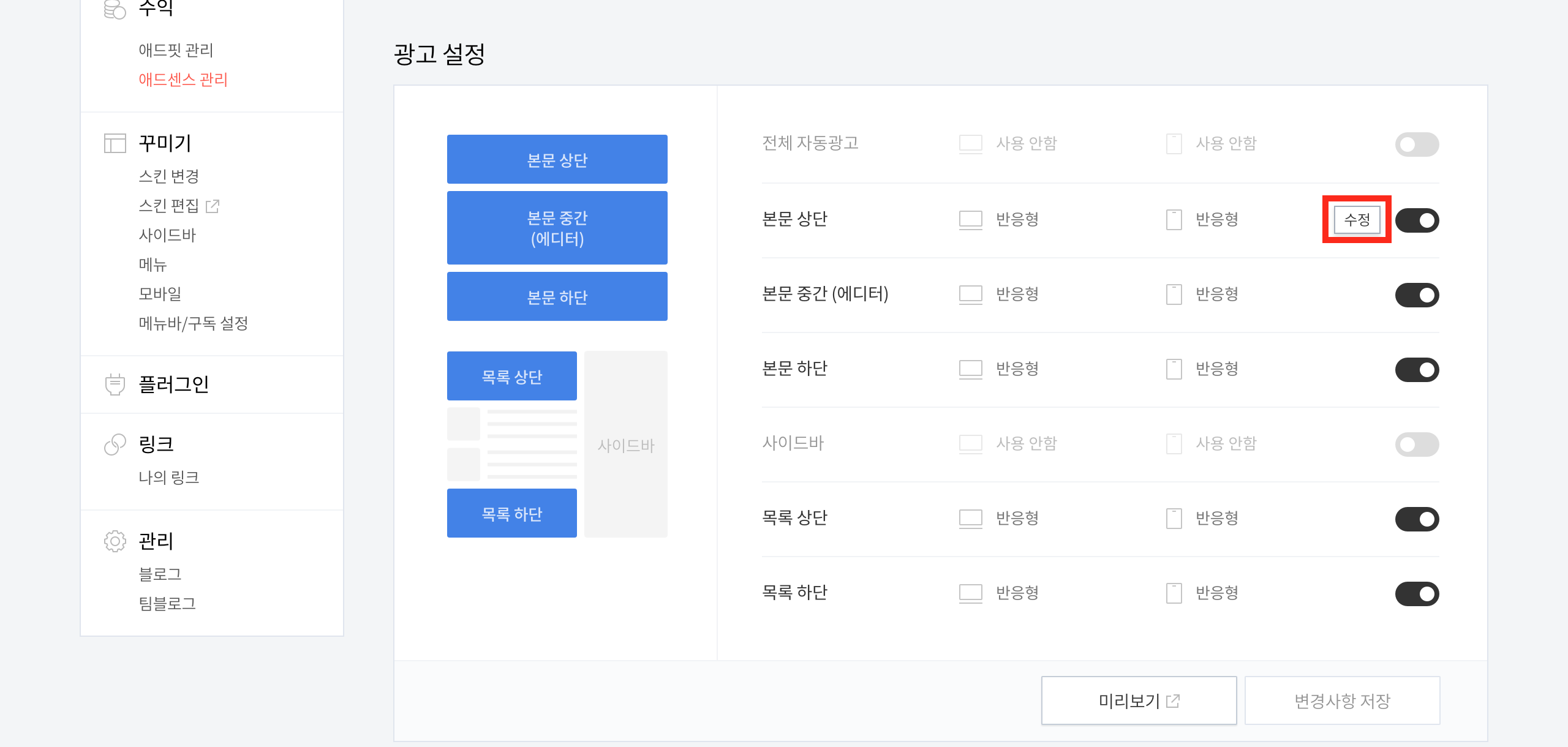
PC와 모바일에 각각 원하는 사이즈 광고 설정이 가능합니다.
아직 어떤 사이즈를 많이 사용하는지 모르실 때는 '반응형'으로 선택하는 것을 추천드려요.
그럼 PC, 태블릿, 모바일 사이즈에 맞춰서 조정이 되니 더 이상 크기에 신경을 쓰지 않으셔도 됩니다.
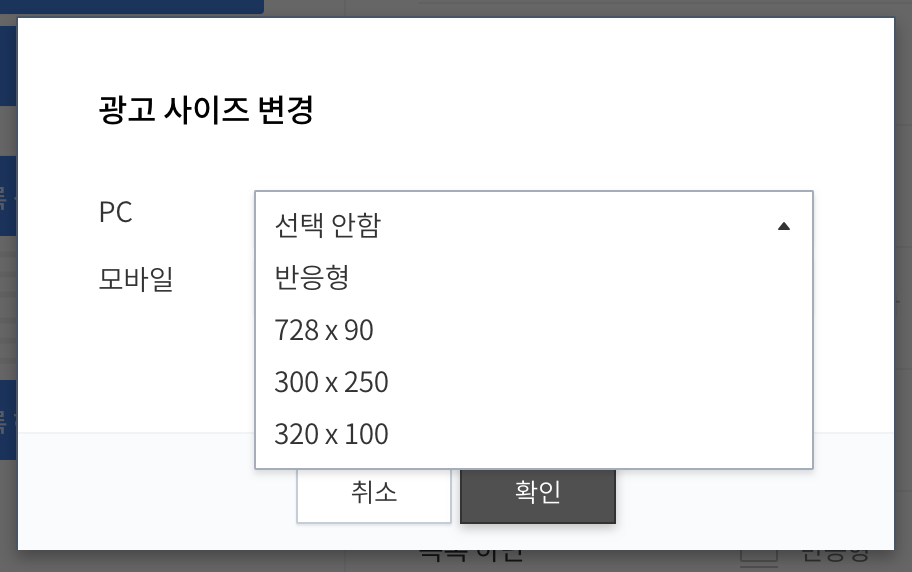
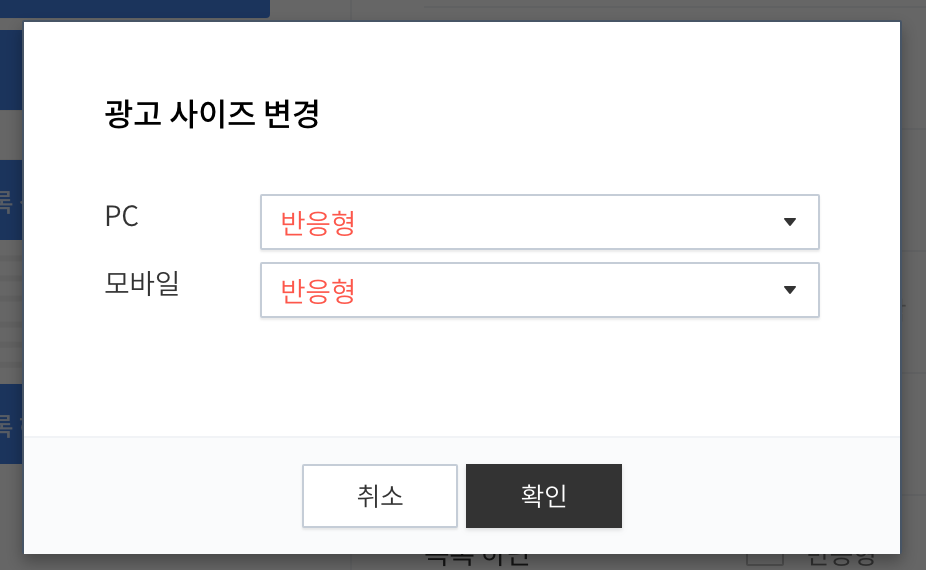
원하는 대로 광고 설정이 완료되면 아래 <미리 보기>를 클릭하여 광고가 위치가 어떻게 되는지 확인해주세요.
이건 현재 본문 상단 광고가 노출되는 화면입니다.
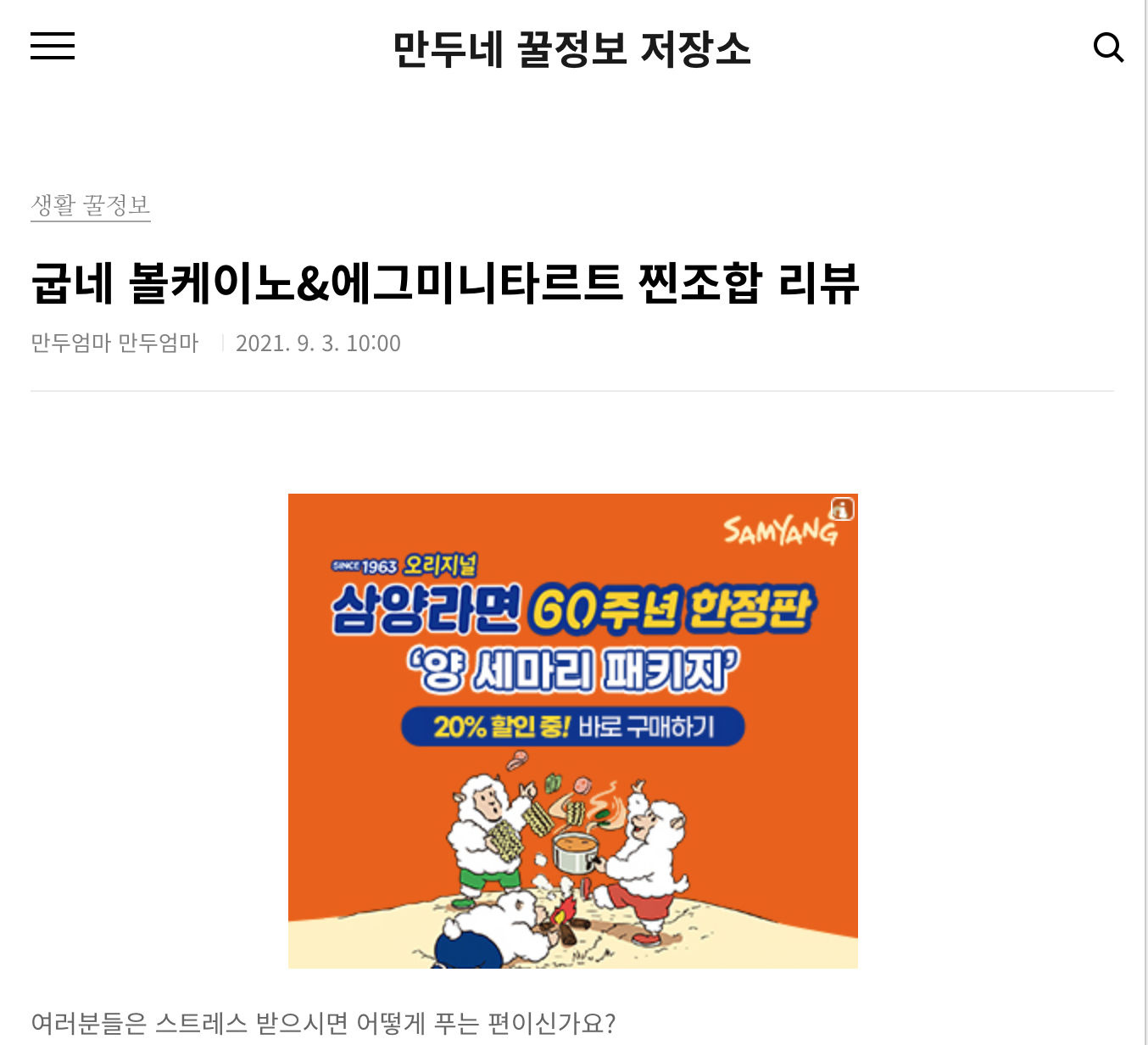
아래 이미지는 본문 하단의 광고가 나오는 영역입니다.
아무래도 본문 하단보다는 본문 상단이 더 노출이 높기 때문에 만약에 사이즈 변경 및 다양한 시도를 하고 싶은 분들이라면 본문 상단 광고를 가지고 하시는 것이 좋겠죠?

이렇게 티스토리 내 구글 애드센스 연동이 되면서 클릭만으로도 광고를 설정할 수 있게 되었습니다.
순서를 다시 정리하자면,
1. 원하는 광고 위치를 설정
2. 원하는 광고 송출 사이즈 설정
3. 미리보기를 통해 확인을 하고
4. '변경 사항 저장' 하면 끝!

본문 중간(에디터) 광고 삽입하기
여러분이 포스팅을 열심히 쓰고 계시다가, '아~! 이쯤에 광고가 넣고 싶다' 하는 영역이 있을 거예요!
그 영역에서 에디터 오른쪽 더보이(...)를 클릭해주세요.
클릭해주시면 여러 가지 기능이 나오는데, 그중 '광고'를 클릭해주세요.

이렇게, 광고 애드센스 PC와 모바일 박스가 나오는데요.
위에서 광고를 설정한 내용을 확인하신 후, 아래 '확인' 버튼을 클릭해주세요.

확인하고 나면, 광고 영역이 뿅 하고 생기게 됩니다!!!
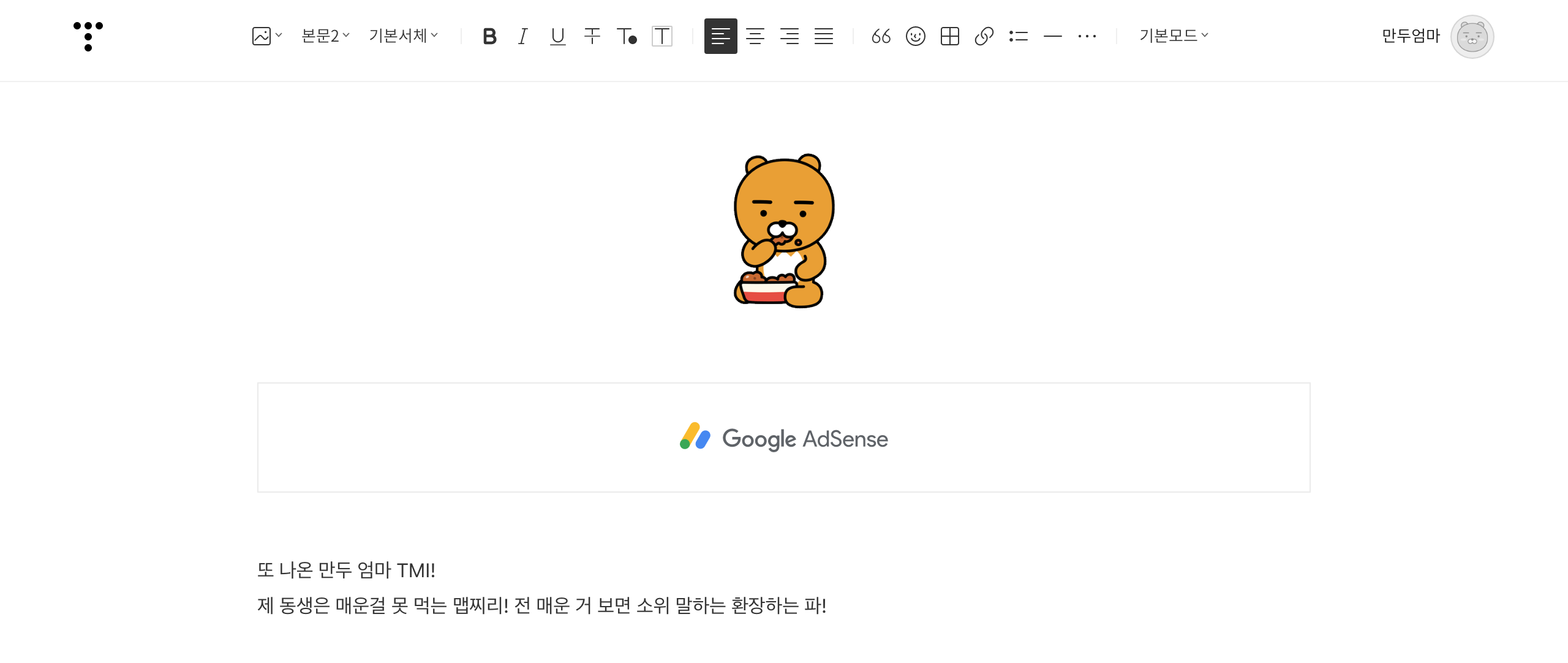
다만 이 본문 중간(에디터) 광고는 1개만 삽입이 된다는 점!
하나를 더 넣으려고 하면 이렇게 안내 메시지를 받아볼 수 있답니다.
아마 광고가 무분별하게 많으면 읽는 사람들이 불편할 수 있어서 이런 정책을 쓴 거라 생각됩니다.
더 많은 광고를 넣고 싶은 분들은 수동 광고 설정(html 코드 넣어서 광고 설정)하는 방법으로 가시면 가능하세요.

삽입된 광고는 이런 형식으로 보이게 됩니다.

생각보다 광고를 설정하고, 광고를 삽입하는 것이 어렵지는 않죠?
저도 지금 설정된 것을 며칠 두고 또 혼자 이것저것 시도하면서 완벽한 자동 광고도 설정해보고, 수동 광고도 적용해볼 예정입니다.
아직 갈 길이 멀겠지만 이렇게 차근차근 가는 것이 맞지 않을까 싶어요.
만약 글을 읽고 궁금한 점 있으시면 댓글 달아주세요.
제가 아는 부분까지는 성심성의껏 답변드리겠습니다.
'생활 꿀정보' 카테고리의 다른 글
| [아이와 가볼만한곳] 국립중앙박물관 - 초등 한국사 역사 체험/주차요금/나들이 추천 (0) | 2021.09.07 |
|---|---|
| 남산 돈가스 - 서울의 명물! 남산 돈가스 찐원조집 방문! (1) | 2021.09.05 |
| 굽네 볼케이노&에그미니타르트 찐조합 리뷰 (0) | 2021.09.03 |
| 구글 애드고시 합격! 구글 애드센스 2회 만에 승인 찐후기! (0) | 2021.09.01 |
| 초등학생 아이 2명과 아웃백 스테이크(신촌점) 방문 후기 - 런치 세트 / 할인 / 주차 (0) | 2021.08.31 |



